Strategy ONE
Especificación de información de conexión con el almacén
Una instancia de base de datos es un objeto de MicroStrategy creado en MicroStrategy Developer por un administrador y que representa una conexión con un origen de datos Una instancia de base de datos especifica información de conexión, como el nombre de la fuente de datos, el ID de inicio de sesión y la contraseña, y otra información específica de la fuente de datos.
Los pasos necesarios para crear los componentes necesarios de una instancia de base de datos se proporcionan en las siguientes secciones: Creando una instancia de base de datos, Creando una conexión de base de datos y Creando un ID de usuario de base de datos.
Cuando el arquitecto del proyecto crea un proyecto, el arquitecto asigna una instancia de base de datos a ese proyecto. Un proyecto especifica solo una instancia de base de datos de almacén a la vez, pero una instancia de base de datos se puede asignar a varios proyectos. Dado que solo se puede incluir una fuente de datos en el esquema relacional del proyecto, todos los informes y documentos devuelven información de una única fuente de datos.
Si tiene una licencia para la función MultiSource Option, puede conectar un proyecto a varias instancias de bases de datos de almacén. Puede haber varias fuentes de datos que se conecten al catálogo de almacén del proyecto. Dado que estas fuentes de datos se pueden integrar como parte del esquema relacional del proyecto, todos los informes y documentos pueden devolver información de múltiples fuentes de datos. Para obtener más información sobre cómo acceder a varios orígenes de datos en un proyecto, consulte la Project Design Help.
Independientemente de que tenga o no una licencia para la opción MultiSource, también puede ampliar el acceso de un proyecto a múltiples orígenes de datos a través de otras funciones de MicroStrategy. SQL definido por el usuario, Query Builder y el acceso compatible a través de MicroStrategy a otros orígenes de cubos MDX como SAP BW, Oracle Essbase y Microsoft Analysis Services permiten incluir y utilizar instancias de bases de datos que no son de proyecto y utilizarlas en un proyecto junto con las instancias de base de datos del almacén. Para obtener más información sobre el SQL definido por el usuario y el Creador de consultas, consulte la Ayuda avanzada para informes. Para obtener más información acerca de los orígenes de los cubos MDX, consulte la MDX Cube Reporting Help
Estas instancias de bases de datos que no pertenecen al proyecto pueden permitir que un proyecto se conecte a las fuentes de datos para las diversas características y fuentes de datos adicionales mencionadas anteriormente, en lugar de acceder a los datos desde el esquema relacional del proyecto. Para más información sobre el catálogo de warehouse, véase la Project Design Help.
Instancias de bases de datos de almacenes de datos SQL
Una instancia de base de datos de almacén de datos SQL es cualquier instancia de base de datos que se conecta a una base de datos u otra fuente de datos mediante consultas SQL. Más concretamente, cubre las instancias de bases de datos utilizadas para la elaboración de informes estándar de MicroStrategy, el SQL definido por el usuario, el Builder de consultas, los data marts y cualquier otra fuente de datos relacionales. También puede conectarse al historial y a las tablas de estadísticas a través de instancias de bases de datos del almacén de datos SQL. Las instancias de la base de datos del almacén de datos SQL están disponibles en el Editor de configuración del proyecto, como se muestra a continuación.
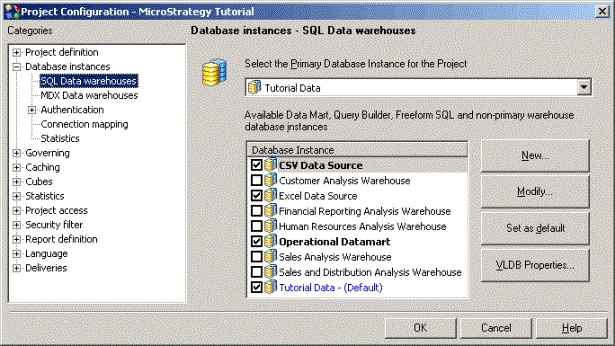
Seleccionar la casilla de verificación de una instancia de base de datos hace que esa instancia de base de datos esté disponible en el proyecto para los informes estándar de MicroStrategy, los data marts, el generador de consultas y el SQL definido por el usuario. Si tiene una licencia para la opción MultiSource, seleccionar una casilla de verificación para una instancia de base de datos también hace que la instancia de base de datos esté disponible en Warehouse Catalog para ser parte del esquema relacional del proyecto.
Se pueden crear instancias de bases de datos como parte de la función Importar datos. Una instancia de base de datos utilizada para la función Importar datos se muestra con la  icono. Estas instancias de bases de datos se crean con permisos de seguridad para el usuario que las creó mientras usaba la función Importar datos. Si selecciona una de estas instancias de base de datos para incluirla como instancia de base de datos disponible en el proyecto, le recomendamos que cambie los permisos de seguridad a un usuario de MicroStrategy con privilegios administrativos. Esto incluye tomar posesión de la instancia de la base de datos y definir una lista de control de acceso adecuada. Esto asegura que otros usuarios no realicen cambios en la instancia de base de datos, lo que podría ocasionar una pérdida de conectividad con el origen de datos. Para obtener más información acerca de la función Importar datos, consulte la ayuda en línea de MicroStrategy Web.
icono. Estas instancias de bases de datos se crean con permisos de seguridad para el usuario que las creó mientras usaba la función Importar datos. Si selecciona una de estas instancias de base de datos para incluirla como instancia de base de datos disponible en el proyecto, le recomendamos que cambie los permisos de seguridad a un usuario de MicroStrategy con privilegios administrativos. Esto incluye tomar posesión de la instancia de la base de datos y definir una lista de control de acceso adecuada. Esto asegura que otros usuarios no realicen cambios en la instancia de base de datos, lo que podría ocasionar una pérdida de conectividad con el origen de datos. Para obtener más información acerca de la función Importar datos, consulte la ayuda en línea de MicroStrategy Web.
El sombreado y el color de una instancia de base de datos en la lista de instancias de bases de datos relacionales reflejan cómo se utiliza la instancia de base de datos en el proyecto:
- Texto azul: esta es la instancia de base de datos del almacén, seleccionada en la lista desplegable de instancias de base de datos del almacén. Solo puede haber una instancia de base de datos de almacén para un proyecto, porque los datos de esta instancia de base de datos se completan en el catálogo de almacén para definir el esquema relacional del proyecto. No puede optar por deshabilitar la instancia de la base de datos del almacén para el proyecto sin seleccionar primero una instancia de base de datos del almacén diferente.
Si tiene una licencia para la opción MultiSource, la instancia de base de datos primaria actúa como el origen de datos principal de un proyecto y se utiliza como instancia de base de datos por defecto para las tablas añadidas al proyecto.
Para obtener más información sobre el catálogo de Warehouse y sobre cómo acceder a varios orígenes de datos con la opción MultiSource, consulte la Project Design Help.
- Texto en negrita: el proyecto contiene objetos que dependen de la instancia de base de datos. No puede optar por deshabilitar una instancia de base de datos que tenga objetos dependientes para el proyecto.
- Texto normal: la instancia de base de datos no se está utilizando en el proyecto.
Al borrar la casilla de verificación de una instancia de base de datos, se elimina la instancia de base de datos del proyecto y se elimina cualquier esquema de Freeform SQL o Query Builder no utilizado. Puede borrar una instancia de base de datos de un proyecto solo si no hay objetos dependientes en el proyecto para la instancia de base de datos. Para más información sobre cómo eliminar una instancia de base de datos y los esquemas de Query Builder y SQL definidos por el usuario relacionados de un proyecto, consulte la System Administration Help.
Instancias de base de datos de cubo MDX
Una instancia de base de datos de cubo MDX es cualquier instancia de base de datos que se conecta a un origen de cubo MDX, como SAP BW, Oracle Essbase o Microsoft Analysis Services. Para obtener información sobre cómo conectarse a estos orígenes de cubos MDX y cómo generar informes al respecto, consulte la MDX Cube Reporting Help. Las instancias de la base de datos del cubo MDX están disponibles en el Editor de configuración del proyecto, como se muestra a continuación.
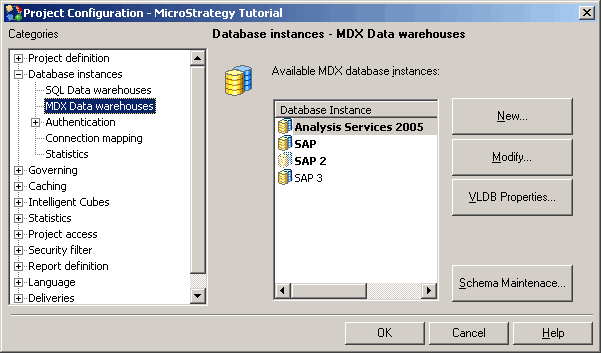
Una instancia de base de datos que tiene un esquema de cubo MDX se representa con texto en negrita. El sombreado y el color de una instancia de base de datos en la lista de instancias de bases de datos relacionales reflejan cómo se utiliza la instancia de base de datos en el proyecto:
- Negrita: el proyecto contiene objetos que dependen de la instancia de base de datos. No puede optar por deshabilitar una instancia de base de datos que tenga objetos dependientes para el proyecto.
- Normal: la instancia de base de datos no se está utilizando en el proyecto.
Si elimina una instancia de base de datos de cubo MDX de un proyecto, puede eliminar cualquier objeto de esquema de cubo MDX no utilizado. Puede eliminar una instancia de base de datos de un proyecto solo si no hay objetos dependientes en el proyecto para la instancia de base de datos. Para obtener más información sobre cómo eliminar una instancia de base de datos y los objetos administrados de cubos MDX relacionados de un proyecto, consulte la System Administration Help.
Para obtener más información sobre cómo configurar instancias de bases de datos de cubos MDX, consulte la MDX Cube Reporting Help.
Carga y mantenimiento del esquema MDX
Puede hacer clic en Mantenimiento del esquema para realizar diversas tareas para un esquema de cubo MDX que forma parte de su proyecto, como se describe a continuación:
- Puede elegir cuándo se carga para un proyecto un esquema de cubo MDX asociado con una instancia de base de datos. De forma predeterminada, los esquemas de cubo MDX se cargan según sea necesario cuando se ejecutan los informes de cubo MDX. También puede optar por cargar esquemas de cubo MDX cuando se inicia Intelligence Server. Para obtener información sobre cómo definir cuándo deben cargarse los esquemas de cubos MDX, consulte la MDX Cube Reporting Help.
- Cuando integra orígenes de cubos MDX en MicroStrategy, los datos se integran como un esquema de cubo MDX. Una vez que integre el origen de un cubo MDX en MicroStrategy, puede intercambiar la instancia de base de datos utilizada para conectarse al esquema de cubo MDX por una instancia de base de datos diferente. Esto le permite utilizar diferentes instancias de bases de datos con diferente información de inicio de sesión y conexión para acceder a un esquema de cubo MDX. Para obtener información sobre cómo intercambiar la instancia de base de datos utilizada para conectar con el esquema de cubo MDX, consulte la MDX Cube Reporting Help.
Creando una instancia de base de datos
Las instancias de base de datos se crean y modifican en el Gestor de instancias de base de datos, para acceder a él expandiendo Administración para un origen de proyecto y, a continuación, expanda Gestores de configuración. Cuando elige crear una nueva instancia de base de datos, se abre el Editor de instancias de base de datos.
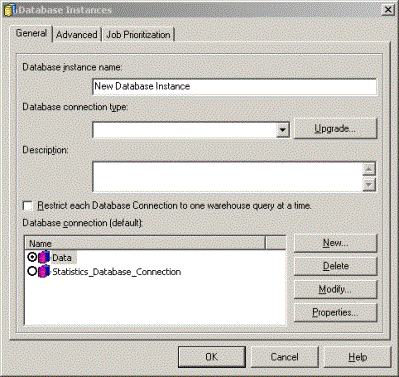
También puede crear una nueva instancia de base de datos utilizando el Asistente de instancia de base de datos que está disponible en el menú contextual del Administrador de instancias de base de datos.
El Editor de instancias de base de datos tiene las siguientes pestañas:
- General: especifica el nombre de la instancia de la base de datos, el tipo de conexión (plataforma de origen de datos o origen de datos aplicable) y la conexión de base de datos predeterminada.
El tipo de conexión de base de datos que elija debe coincidir con su fuente de datos y determinar si la instancia de la base de datos es una instancia de base de datos relacional o de cubo MDX.
- Avanzado: especifica el nombre de la base de datos para el almacenamiento de tablas intermedias si se utiliza una base de datos distinta del almacén para almacenar tablas intermedias, así como otras opciones.
La pestaña Avanzado no está disponible para instancias de bases de datos de cubos MDX.
- Priorización de trabajos: especifica el esquema de priorización de trabajos para la instancia y el número de conexiones priorizadas.
Para crear una instancia de base de datos
- En MicroStrategy Developer, inicie sesión en un origen de proyectos con privilegios de administrador.
- Ir a Administración > Gestores de configuración > Instancias de bases de datos.
- Desde el Archivo menú , vaya a Nuevo > Instancia de base de datos. Se abre el Editor de instancias de base de datos.
- En la General en la pestaña Nombre de instancia de base de datos, escriba el nombre del instancia de base de datos.
- En el Tipo de conexión de base de datos En la lista desplegable, seleccione el tipo de conexión al origen de datos según el origen de datos que aloja la base de datos.
Si ha actualizado desde una versión anterior de MicroStrategy, puede hacer clic en Actualizar para recuperar cualquier tipo de conexión de base de datos que se haya incluido desde la versión anterior de MicroStrategy que utilizó.
- En la Avanzadas puede configurar varias opciones para la instancia de base de datos, entre ellas:
- Almacenamiento de tabla intermedia: puede especificar el espacio de nombre de base de datos y de nombre de tabla que se utilizará cuando se creen tablas intermedias. Se crean tablas intermedias para admitir varias consultas.
- Compatibilidad con puerta de enlace de base de datos: puede admitir la compatibilidad con versiones anteriores para la puerta de enlace a la base de datos a partir de la versión 6.x de MicroStrategy.
Para habilitar la compatibilidad con la puerta de enlace de base de datos, seleccione la Instancia de base de datos primaria y, a continuación, seleccione una instancia de base de datos primaria de la lista desplegable. La instancia de base de datos principal es la instancia de base de datos que debe usarse para explorar elementos en la tabla seleccionada y para consultas que no requieren uniones con otras tablas. Para obtener más información acerca de la compatibilidad de la puerta de enlace con la base de datos, consulte la Project Design Help.
- Optimización del data mart: puede admitir la optimización de los data marts si el origen de datos para la instancia de base de datos está en el mismo origen de datos que contiene los data marts.
Para habilitar la optimización de Data mart, seleccione la Esta instancia de base de datos se encuentra en el mismo almacén que y, a continuación, seleccione una instancia de base de datos de la lista desplegable.
- Prefijo de tabla: si las tablas de su origen de datos utilizan un prefijo de tabla, puede incluir el prefijo de tabla para identificar la colección de tablas adecuada. Haga clic en Seleccionar para seleccionar un prefijo de tabla o definir un nuevo prefijo de tabla.
- Versión de ODBC: puede definir qué versión de ODBC se utiliza para la instancia de base de datos, tal y como se describe a continuación:
- Usar llamadas de ODBC 2.0: ODBC 2.0 se utilizaba en las versiones anteriores a la 9.0 de MicroStrategy. Puede utilizar esta opción para compatibilidad con versiones anteriores si su sistema de administración de bases de datos no admite ODBC 3.x. Esto también le permite usar la recuperación extendida para recuperar bloques de datos de la base de datos a la memoria, en lugar de fila a fila, lo cual se incluye en los pasos Para crear una conexión de base de datos.
- Usar llamadas de ODBC 3.x: La compatibilidad con ODBC 3.x se introduce en MicroStrategy 9.0. Este valor se elige por defecto para las instancias de base de datos en MicroStrategy 9.x y posteriores. Utilice esta opción si su sistema de administración de bases de datos admite ODBC 3.x. ODBC 3.x siempre utilizará la recuperación extendida (SQLFetchScroll) para recuperar bloques de datos de la base de datos en la memoria en lugar de la recuperación fila por fila.
- En la Priorización de trabajo puede configurar cómo se priorizan los trabajos para la instancia de base de datos. Para obtener información sobre cómo configurar la priorización de trabajos, consulte la System Administration Help.
- En la General en la pestaña Conexión de base de datos (por defecto), seleccione la conexión al origen de datos por defecto y haga clic en De acuerdo.
Si la conexión de base de datos necesaria no existe, puede crear una haciendo clic en Nuevo. Para conocer los pasos para crear una conexión de base de datos, consulte Creando una conexión de base de datos a continuación.
Creando una conexión de base de datos
Una conexión de base de datos especifica el DSN y el inicio de sesión de la base de datos utilizados para acceder a la fuente de datos. Una instancia de base de datos designa una conexión de base de datos como la conexión por defecto para los usuarios de MicroStrategy; sin embargo, los usuarios y grupos pueden asignarse a otras conexiones de base de datos mediante la asignación de conexiones. Para más detalles sobre la asignación de conexiones, consulte Mapeo de conexión de usuario.
Las conexiones de base de datos se crean en el Editor de instancias de base de datos haciendo clic en Nuevo en la pestaña General. Cualquier conexión de base de datos creada dentro del Editor de instancias de base de datos está disponible para su uso en todas las instancias de base de datos en el origen del proyecto. Para obtener más información sobre cómo crear una conexión de base de datos para orígenes de cubos MDX, consulte la MDX Cube Reporting Help.
Cuando elige crear una nueva conexión de base de datos, se abre el cuadro de diálogo Conexiones de base de datos:
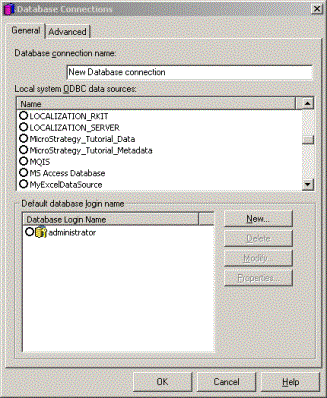
El cuadro de diálogo Conexiones de base de datos tiene diferentes opciones según el tipo de instancia de base de datos:
- Instancias de bases de datos de almacén de datos SQL
- General: especifica el nombre de la conexión de base de datos, el DSN del almacén y el inicio de sesión de la base de datos por defecto.
- Avanzado: especifica el modo del controlador de base de datos, el modo de ejecución del controlador y otros ajustes diversos de la conexión al almacén.
- Instancias de base de datos de cubo MDX
- General: especifica el nombre de la conexión de base de datos, el inicio de sesión de base de datos por defecto y la información de conexión adicional que debe proporcionar. Para más información sobre cómo crear una conexión de base de datos para orígenes de cubos MDX, consulte la MDX Cube Reporting Help.
- Avanzadas: especifica la configuración de la conexión, los parámetros de la cadena de conexión adicionales y la configuración del almacenamiento en caché de la conexión.
Para crear una conexión de base de datos
Antes de continuar, asegúrese de que se ha creado una instancia de base de datos como se describe en Creando una instancia de base de datos.
- En la General en la pestaña Nombre de la conexión de base de datos en el cuadro, escriba un nombre para identificar la conexión de base de datos.
- En el Orígenes de datos ODBC del sistema local panel, seleccione el nombre del origen de datos para el origen de datos.
- En la Avanzadas puede definir varias opciones según sus requisitos y los requisitos de la base de datos a la que se conecta, incluyendo:
- Modo de controlador de base de datos: seleccione uno de los siguientes modos de controlador de base de datos:
- Multiproceso Nota: cada conexión con la base de datos del almacén se genera como un proceso independiente, identificado en el Administrador de tareas de Windows como
M8DBMPE.exe. Si un proceso falla, como cuando un subproceso de acceso a una base de datos se bloquea o se pierde, otros procesos no se ven afectados. - Multiproceso: todas las conexiones con la base de datos del almacén se mantienen dentro del proceso de Intelligence Server
MSTRSVR.exe. Todas las conexiones, envíos de SQL y recuperaciones de datos de la base de datos se manejan dentro de este proceso.
MicroStrategy recomienda configurar todos los controladores de bases de datos en modo multiproceso. La robustez y estabilidad que vienen con el modo multiproceso eclipsan en gran medida cualquier mayor eficiencia que pueda venir con el modo multiproceso. Los problemas que parecen aleatorios y esporádicos en la operación multiproceso a menudo se pueden resolver cambiando al modo multiproceso.
- Multiproceso Nota: cada conexión con la base de datos del almacén se genera como un proceso independiente, identificado en el Administrador de tareas de Windows como
- Modo de ejecución del controlador: defina el modo de ejecución del controlador en función del controlador de ODBC que se utilice:
- Conexión asíncrona: todas las sentencias asignadas dentro de la conexión deben poder ejecutar SQL de forma asíncrona.
- Instrucción asíncrona: para cada instrucción, la modalidad asíncrona se establece explícitamente.
- Sincrónico: solo se ejecuta una instrucción a la vez. Este es el valor predeterminado.
Muchos controladores ODBC más nuevos no admiten el modo asíncrono porque el controlador es capaz de abrir un nuevo hilo y ejecutar una nueva consulta mientras ejecuta simultáneamente una consulta anterior. El Léame de MicroStrategy ofrece recomendaciones sobre las opciones del modo de ejecución del controlador que se pueden usar para los distintos controladores de ODBC.
- Usar recuperación extendida: seleccione esta casilla de verificación para permitir que Intelligence Server recupere bloques de datos de la base de datos a la memoria, en lugar de fila a fila. Tenga en cuenta que esta casilla de verificación solo está disponible si la instancia de base de datos está definida para usar llamadas de ODBC 2.0, lo cual se incluye en los pasos Para crear una instancia de base de datos. Cuando las llamadas ODBC 3.0 están habilitadas, la recuperación extendida ya está habilitada y esta opción aparece atenuada.
Usar consultas parametrizadas: seleccione esta casilla de verificación para permitir que Intelligence Server pase los datos a la base de datos en bloques en lugar de fila a fila. Para obtener información sobre cómo las consultas parametrizadas pueden mejorar el rendimiento en MicroStrategy, consulte la Project Design Help.
En dashboards en vivo conectados a puertas de enlace certificadas, así como en los informes y cubos ejecutados para un almacén, todas las ejecuciones de SQL que contengan entradas de texto procedentes de filtros, condiciones de búsqueda y selecciones dinámicas de texto se protegen mediante consultas parametrizadas. A partir de la Actualización 4 de 2021, esta funcionalidad también se amplía a las entradas de transacciones en los informes y documentos del servidor de transacciones. Ver KB485174 para obtener más información acerca de la parte transaccional de esta medida de seguridad y una lista de las puertas de enlace certificadas. Ver KB484512 para obtener más información acerca de la parte no transaccional de esta medida de seguridad y una lista de puertas de enlace certificadas.
- Tiempo máximo de intento de cancelación (s): define el tiempo máximo que el motor de MicroStrategy Query espera un intento correcto antes de cancelar una consulta. Los valores de 0 y -1 indican que no hay límite.
- Tiempo máximo de ejecución de consulta (s): define la cantidad máxima de tiempo que un único paso de SQL puede ejecutarse en la base de datos. Los valores de 0 y -1 indican que no hay límite.
- Tiempo máximo de intento de conexión (s): define la cantidad máxima de tiempo que Intelligence Server espera para conectarse a la base de datos. Los valores de 0 y -1 indican que no hay límite.
- Parámetros de cadena de conexión adicionales: le permite pasar parámetros de conexión de ODBC adicionales a la base de datos como parte de la cadena de conexión. Esto es útil si necesita cambiar los valores predeterminados de ODBC. Haga clic en Vista preliminar para ver la cadena de conexión completa.
- Prefijo de tabla: define un prefijo de tabla que especifica el esquema que contiene las tablas a las que se debe acceder.
- Codificación del conjunto de caracteres para controladores Windows Nota: las opciones que se enumeran a continuación solo son relevantes cuando Intelligence Server se ejecuta en un equipo Windows:
- No UTF-8 (por defecto): seleccione esta opción si el controlador de ODBC devuelve información en una codificación de caracteres distinta a UTF-8.
- UTF-8: seleccione esta opción si el controlador de ODBC devuelve información en codificación de caracteres UTF-8. Los controladores para bases de datos Teradata pueden requerir codificación UTF-8.
- Codificación del conjunto de caracteres para controladores UNIX: las opciones que se enumeran a continuación solo son relevantes cuando Intelligence Server se ejecuta en un equipo UNIX:
- No UTF-8: seleccione esta opción si el controlador de ODBC devuelve información en una codificación de caracteres distinta de UTF-8.
- UTF-8 (por defecto): seleccione esta opción si el controlador de ODBC devuelve información en codificación de caracteres UTF-8. Los controladores para bases de datos Teradata pueden requerir codificación UTF-8.
- Almacenamiento en caché de la conexión: especifique el almacenamiento en caché de la conexión de base de datos mediante las siguientes opciones:
- Tiempo de inactividad de la conexión (s): define la cantidad de tiempo que una conexión inactiva con la base de datos permanece en la memoria caché hasta que se finaliza. También debe establecer la duración de la conexión, descrita anteriormente, en un valor mayor que cero para que las conexiones de la base de datos sean utilizadas por más de un trabajo.
La aplicación del tiempo de espera de inactividad de la conexión puede provocar que la conexión de base de datos se elimine antes de que alcance el tiempo de duración de la conexión. Puede utilizar este tiempo de espera de inactividad de la conexión para garantizar que las conexiones de la base de datos no permanezcan en la memoria de Intelligence Server en un estado inactivo durante un período de tiempo prolongado.
La aplicación del tiempo de espera de inactividad de la conexión puede provocar que la conexión de base de datos se elimine antes de que alcance el tiempo de duración de la conexión. Puede utilizar este tiempo de espera de inactividad de la conexión para garantizar que las conexiones de la base de datos no permanezcan en la memoria de Intelligence Server en un estado inactivo durante un período de tiempo prolongado.
La aplicación del tiempo de espera de inactividad de la conexión puede provocar que la conexión de base de datos se elimine antes de que alcance el tiempo de duración de la conexión. Puede utilizar este tiempo de espera de inactividad de la conexión para garantizar que las conexiones de la base de datos no permanezcan en la memoria de Intelligence Server en un estado inactivo durante un período de tiempo prolongado.
Si escribe el valor 0, cuando el trabajo asociado con una conexión de base de datos finalice, la conexión de base de datos se eliminará y no se almacenará en caché. Si escribe un valor de -1, una conexión de base de datos puede permanecer inactiva y considerarse para nuevos trabajos hasta que se alcance la vida útil de la conexión de base de datos.
- Modo de controlador de base de datos: seleccione uno de los siguientes modos de controlador de base de datos:
- En la General en la pestaña Nombre de inicio de sesión de base de datos por defecto , seleccione el inicio de sesión de base de datos por defecto y haga clic en Aceptar.
Si el ID de usuario de la base de datos necesario no existe, puede crear uno haciendo clic en Nuevo. Para conocer los pasos para crear una conexión de base de datos, consulte Creando un ID de usuario de base de datos a continuación.
Creando un ID de usuario de base de datos
El inicio de sesión de una base de datos especifica el ID de usuario y la contraseña que se utiliza para acceder a la base de datos. origen de datos El inicio de sesión de la base de datos sobrescribe cualquier información de inicio de sesión almacenada en el DSN. Una conexión de base de datos designa una inicie sesión en la base de datos como el inicio de sesión por defecto para los usuarios de MicroStrategy; sin embargo, los usuarios y grupos se pueden asignar a otros inicios de sesión de bases de datos mediante la asignación de conexiones.
La asignación de conexiones se explica en Mapeo de conexión de usuario.
Los inicios de sesión de base de datos se crean en el cuadro de diálogo Conexiones de base de datos haciendo clic en Nuevo en la pestaña General. Cualquier inicio de sesión de base de datos creado dentro del cuadro de diálogo Conexiones de base de datos está disponible para su uso en todas las conexiones de bases de datos en el origen del proyecto.
Las funciones de análisis y elaboración de informes de MicroStrategy requieren un conjunto general de permisos de inicio de sesión de base de datos que puedan conectarse al origen de datos y los metadatos y modificarlos, como se describe a continuación:
- Para los metadatos, se requieren los permisos Seleccionar, Insertar y Actualizar. Las tablas intermedias se crean en los metadatos para consultas de búsqueda recursivas, lo que también requiere permisos Crear y Eliminar. La actualización del esquema requiere el permiso Eliminar.
- Para el almacén de datos, se requieren los permisos Seleccionar, Crear, Insertar y Quitar.
Cuando elige crear un nuevo inicio de sesión en la base de datos, se abre el cuadro de diálogo Inicios de sesión en la base de datos:
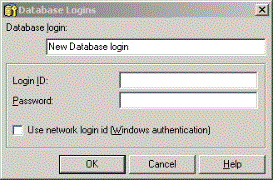
Para crear un inicio de sesión de base de datos
Antes de continuar, asegúrese de que se ha completado lo siguiente:
- Se ha creado una instancia de base de datos, tal y como se describe en Creando una instancia de base de datos.
- Se ha creado una conexión de base de datos, tal y como se describe en Creando una conexión de base de datos.
- En el ID de usuario de la base de datos, escriba el nombre de inicio de sesión de la base de datos.
- Proporcione el ID de usuario y la contraseña necesarios para acceder a la fuente de datos, utilizando uno de los siguientes métodos:
- Escriba el ID de usuario en el campo ID de inicio de sesión y escriba la contraseña para ese ID de usuario en el campo Contraseña campo.
- Seleccione la Utilizar ID de inicio de sesión de red marque la casilla para conectarse al origen de datos con las credenciales de usuario de la red, que también se utilizan para ejecutar Intelligence Server. Si Intelligence Server se está ejecutando como servicio, este es el usuario que está ejecutando el
mstrsvr.exeprocesar. Para determinar este usuario, en MicroStrategy Service Manager, seleccione MicroStrategy Intelligence Server y haga clic en Opciones. El usuario aparece en la pestaña Inicio del servicio, en el campo Iniciar sesión. Si el Nombre de la cuenta de servicio se define como Cuenta del sistema, las credenciales de usuario de Windows se utilizan para acceder al origen de datos.
- Haga clic en De acuerdo.
Los inicios de sesión de la base de datos se pasan a la fuente de datos cada vez que un usuario ejecuta un informe o explora elementos de atributos. Por lo tanto, todos los inicios de sesión de base de datos en MicroStrategy Developer también deben crearse como inicios de sesión válidos en la fuente de datos.
Mapeo de conexión de usuario
Asignación de conexiones de usuario es el proceso de asignar usuarios de MicroStrategy a conexiones de bases de datos e inicios de sesión de bases de datos. Para que los usuarios de MicroStrategy ejecuten informes, deben estar asignados a una conexión de base de datos e iniciar sesión en la base de datos.
Los usuarios de MicroStrategy se vinculan con las conexiones de las bases de datos y los inicios de sesión mediante:
- La conexión de base de datos predeterminada (y, por lo tanto, el inicio de sesión de base de datos predeterminado)
- Mapas especializados a una conexión de base de datos y/o inicio de sesión de base de datos (diferente a la conexión e inicio de sesión predeterminados) para un usuario o grupo de usuarios
Puede asignar usuarios a conexiones e inicios de sesión en el Editor de configuración del proyecto o el Administrador de comandos. Para obtener más información sobre cómo se utilizan los mapas de conexión, consulte la System Administration Help.
Las funciones de análisis y elaboración de informes de MicroStrategy requieren un conjunto general de permisos de inicio de sesión en la base de datos para conectarse al almacén de datos y los metadatos y modificarlos, como se describe a continuación:
- Para los metadatos, se requieren los permisos Seleccionar, Insertar y Actualizar. Las tablas intermedias se crean en los metadatos para consultas de búsqueda recursivas, lo que también requiere permisos Crear y Eliminar. La actualización del esquema requiere el permiso Eliminar.
- Para el almacén de datos, se requieren los permisos Seleccionar, Crear, Insertar y Quitar.
Para crear un mapa de conexión
Antes de continuar, asegúrese de que se ha completado lo siguiente:
- Se ha creado una instancia de base de datos, tal y como se describe en Creando una instancia de base de datos.
- Se ha creado una conexión de base de datos, tal y como se describe en Creando una conexión de base de datos.
- Se ha creado un inicio de sesión de base de datos, tal y como se describe en Creando un ID de usuario de base de datos.
- En Developer, inicie sesión en un proyecto.
- Haga clic con el botón derecho en el proyecto y seleccione Configuración del proyecto. Se abre el Editor de configuración del proyecto.
- En el Categorías lista, expanda la Instancias de bases de datos categoría y, a continuación, seleccione Asignación de conexiones.
- Haga clic con el botón derecho en el Instancias de bases de datos - asignación de conexiones y seleccione Nuevo. Se agrega una nueva asignación de conexión.
- Puede definir la asignación de conexión especificando la información que se describe a continuación:
- Instancia de base de datos: instancia de base de datos que se conecta al origen de datos necesario para la asignación de la conexión.
- Usuario: usuario o grupo de usuarios al que se aplica la asignación de conexión.
- Idioma: idioma de los datos a los que accede la asignación de conexión. Puede utilizar asignaciones de conexiones para admitir la internacionalización de datos. Para obtener información sobre cómo admitir la internacionalización de datos con asignaciones de conexión, consulte la Project Design Help.
- Conexión de base de datos: origen de datos al que conectarse.
- ID de usuario de la base de datos: El inicio de sesión de la base de datos para la asignación de conexión.
- Haga clic en Aceptar.
Relacionado
Si la información de la tabla no está actualizada a pesar de haber realizado los pasos correctos, consulte KB483323: No se puede actualizar la estructura de la tabla en MicroStrategy Developer Warehouse Catalog.
